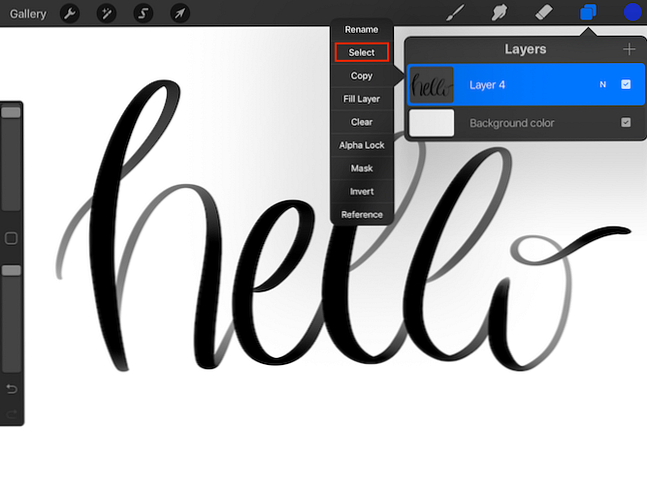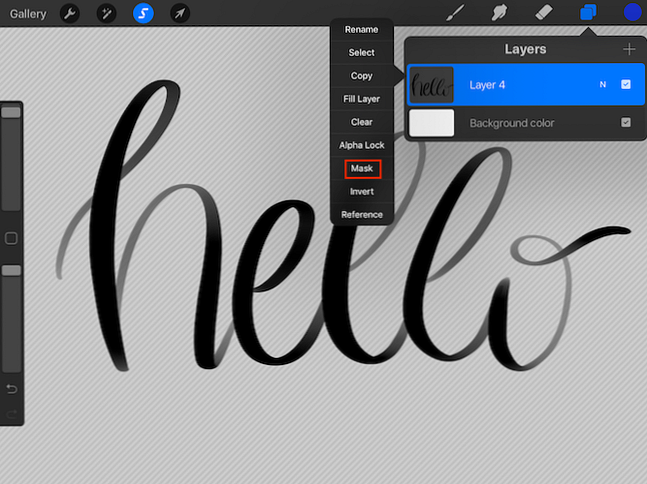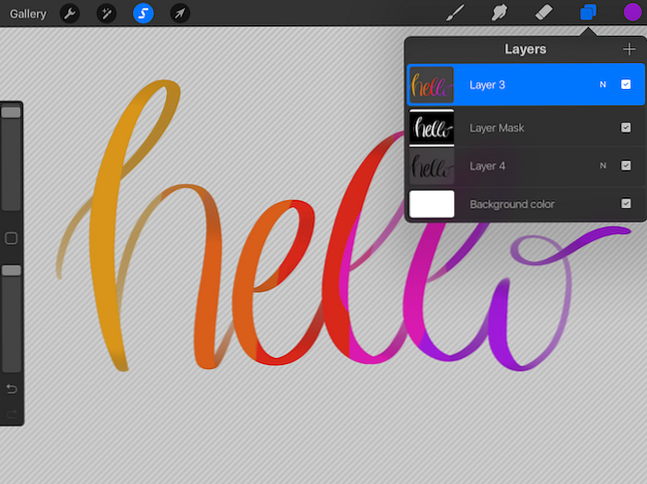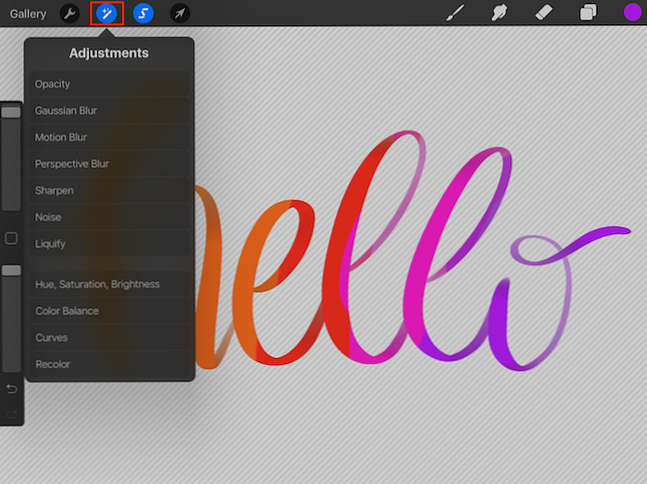Cum să completați textul caligrafiei cu culori, texturi sau fotografii în Procreate

Procreate este o aplicație deosebit de populară de utilizat atunci când vine vorba de scrisori de mână. În plus față de o tonă de pixuri de caligrafie gratuite și plătite, puteți utiliza aplicația pentru a vă completa literele cu culori, imagini și altele.
Odată ce ați scris pe un strat așa cum îl doriți, puteți să-l jazz cu culoarea. Puteți utiliza funcția de mascare Procreate pentru a umple inscripția cu culori mixte, fotografii și multe altele.
Metoda 1: Umpleți cu o culoare
- După ce ați completat literele, deschideți straturi și atingeți stratul cu literele și atingeți meniul derulant Selectați.
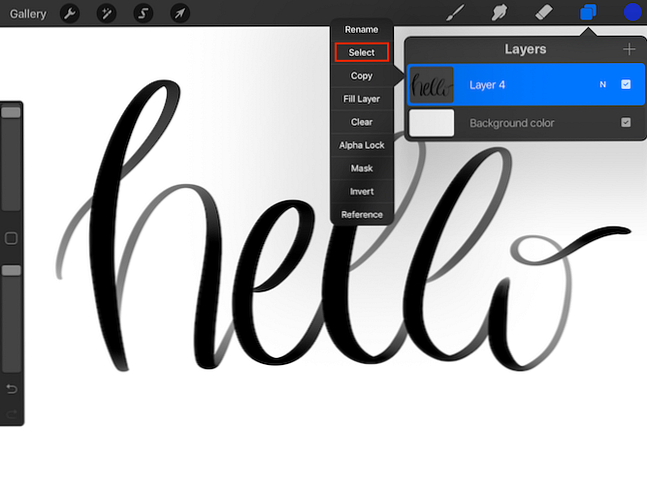
- Atingeți din nou miniatură și de această dată atingeți ușor, Masca.
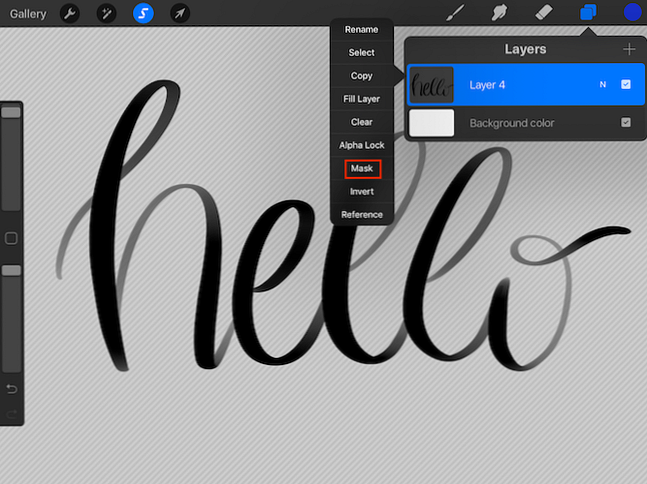
- Deschideți panoul straturilor și creați un nou strat. Acesta este stratul în care vă veți adăuga culoarea. Pe măsură ce vă adăugați culoarea, veți vedea că este restricționată numai în zona literelor dvs. Puteți adăuga o singură culoare, dacă doriți, dar o metodă populară este folosirea colorării curcubeu și crearea unui efect de acuarelă.
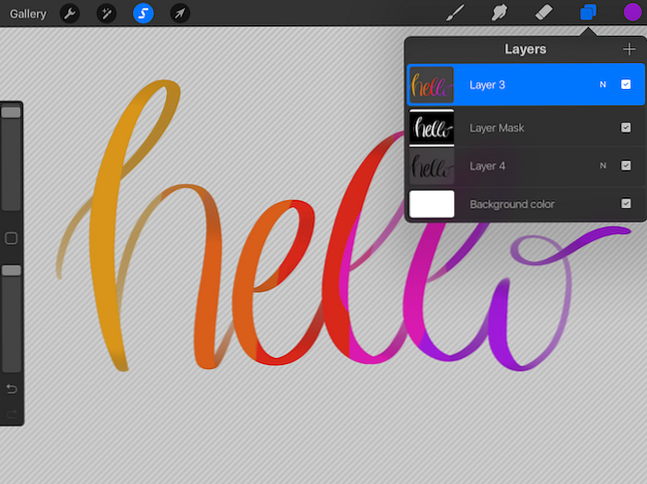
- Dacă aveți linii aspre și doriți să se amestece culorile, apăsați pe Ajustări în meniul din stânga sus și apăsați Neclaritate de miscare. Trageți glisorul spre dreapta pentru a amesteca culorile. Aproximativ 15-20% ar trebui să fie suficiente. Dacă găsiți Motion Blur nu creează efectul pe care îl căutați, puteți încerca în schimb Gaussian Blur.
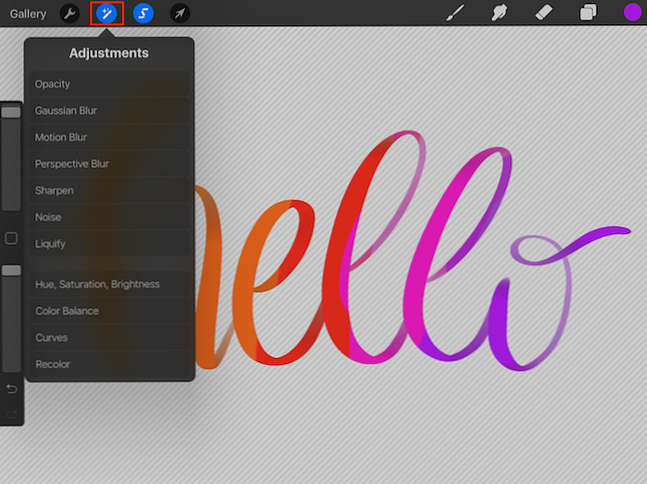
- Reveniți la panoul Straturi și dezactivați stratul de litere negre.
Metoda 2: Umpleți cu o imagine sau o textură
Există o metodă ușor mai ușoară, care vă permite de asemenea să utilizați o imagine sau o textură pentru a vă completa literele:
- După ce literă este gata, adăugați imaginea pe care doriți să o utilizați ca textura dvs. atingând butonul Acțiuni din meniul din stânga sus și atingând Introduceți o fotografie. (Puteți de asemenea să creați un strat nou deasupra literelor, să adăugați culoarea peste litere, astfel încât toate literele să fie complet acoperite și să utilizați instrumentul de estompare gaussian pentru a le amesteca împreună).
- Selectați fotografia salvată în iPad pe care doriți să o utilizați.
- Deschideți din nou panoul Straturi și atingeți miniatura literelor și apăsați Selectați.
- Atingeți Inverseaza selectia
- Deschideți panoul straturilor și atingeți miniaturile texturii sau stratului colorat și apăsați clar.
- Literele dvs. ar trebui acum să fie completate cu fotografia, textura sau culoarea.
Dacă sunteți în căutarea de a vă joc de mână cu litere folosind Procreate, nu uitați că aveți posibilitatea să instalați perii Procreate disponibile pentru descărcare Cum să instalați perii în Procreate Cum să instalați perii în Procreate Procreate este una dintre cele mai populare aplicații de designer pentru a adăugați la arsenalul dvs. Iată cum să instalați perii personalizate în Procreate. Citiți mai multe de la specialiști cu litere de mână pe web.
Explorați mai multe despre: Digital Art, Procreate.